win7 ghost系统给Excel表格加密的方法
时间:2019-03-04 16:13:53来源:装机助理重装系统www.zhuangjizhuli.com作者:由管理员整理分享
Excel是一款非常好用的Windows系统软件,它的存在让在办公领域更加的方便快捷,使用它就可以用来存储数据,比如工资表,财务报表等,而这些数据又不能随意公开,但是最近却有win7 ghost系统用户来反应,如何在Excel表格中给列加密?如设置年薪和身份证号输入正确的密码才能查看,对于这个问题该如何设置呢?其实密码输入正确后,年薪数据和身份证号码就会显示出来,删除密码则会隐藏,对此下面小编就来介绍一下给列加密的方法吧。
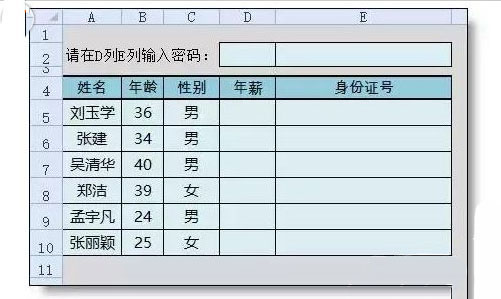
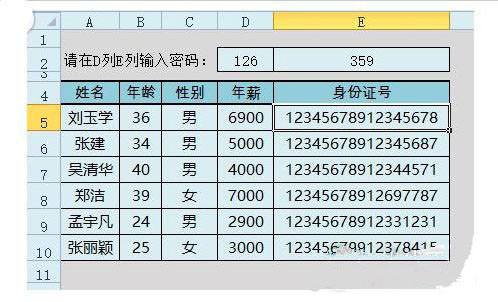
1、首先,打开Excel,在插入一工作表,用来存放密码(假如设置D列E列密码分别是126和359)在选取要加密的列,点击开始 - 条件格式 - 新建规则;

2、然后,在打开的条件格式窗口中,选择规则类型,在使用公式,在点击确定符合此公式(=D$2<>mm!D$2);
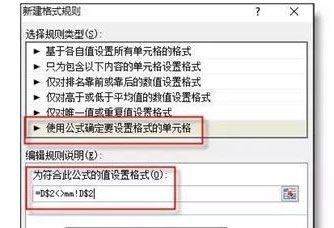
3、在点击格式按钮,在打开的窗口中 - 数字 - 分类 - 自定义,右侧输入代码:;;;(3个分号);
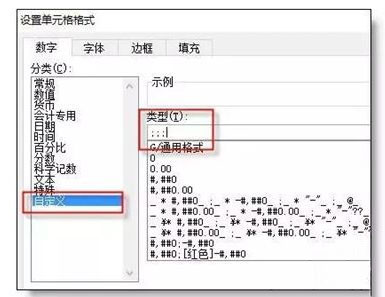
4、在选取输入密码单元格 - Ctrl+1打开单元格设置窗口,去掉锁定前的勾(目的是在保护工作表后可以输入查看密码);
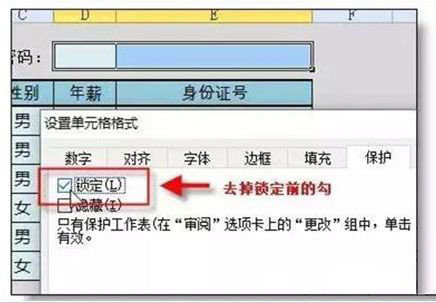
5、接下来,在点击审阅,在保护工作表,在去掉选取锁定单元格,防止选取加密的列在编辑栏中看内部的值,最后再隐藏mm工作表即可。
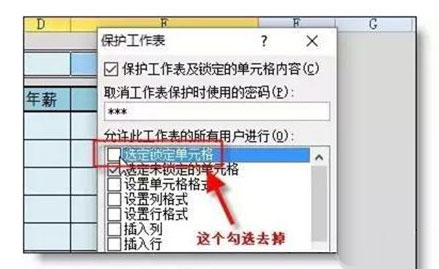
以上就是在电脑Excel表格中给列加密的图文教程就介绍到这了,感兴趣的用户也可以试试哟,希望这个教程对大家有所帮助。
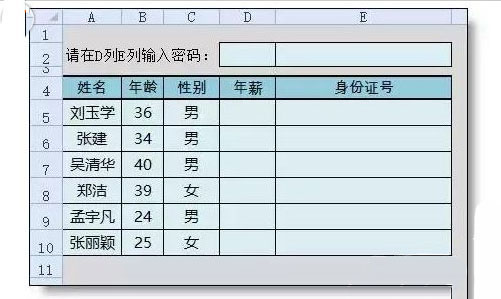
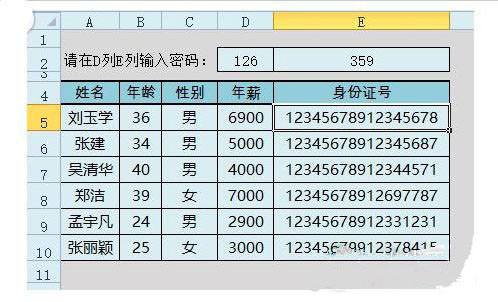
1、首先,打开Excel,在插入一工作表,用来存放密码(假如设置D列E列密码分别是126和359)在选取要加密的列,点击开始 - 条件格式 - 新建规则;

2、然后,在打开的条件格式窗口中,选择规则类型,在使用公式,在点击确定符合此公式(=D$2<>mm!D$2);
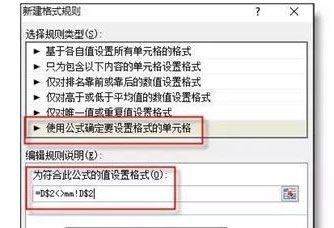
3、在点击格式按钮,在打开的窗口中 - 数字 - 分类 - 自定义,右侧输入代码:;;;(3个分号);
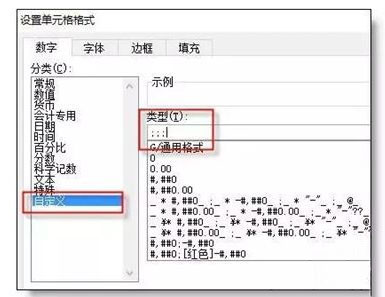
4、在选取输入密码单元格 - Ctrl+1打开单元格设置窗口,去掉锁定前的勾(目的是在保护工作表后可以输入查看密码);
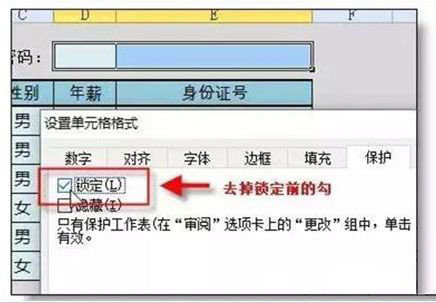
5、接下来,在点击审阅,在保护工作表,在去掉选取锁定单元格,防止选取加密的列在编辑栏中看内部的值,最后再隐藏mm工作表即可。
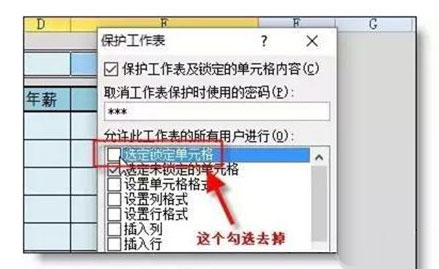
以上就是在电脑Excel表格中给列加密的图文教程就介绍到这了,感兴趣的用户也可以试试哟,希望这个教程对大家有所帮助。
分享到:
